Opomba: Najnovejšo vsebino pomoči v vašem jeziku vam želimo zagotoviti v najkrajšem možnem času. Ta stran je bila prevedena z avtomatizacijo in lahko vsebuje slovnične napake ali nepravilnosti. Naš namen je, da bi bila vsebina za vas uporabna. Ali nam lahko na dnu te strani sporočite, ali so bile informacije za vas uporabne? Tukaj je angleški članek za preprosto referenco.
Osnovna hiperpovezave lahko vstavite v kateri koli Officeov dokument v prenosni napravi. V Word, lahko vnesete besedilo za prikaz za vse URL-ja, ga vstavite.
PowerPoint omogoča, da vnesete besedilo za prikaz za vse URL-ja, ga vstavite.
 |
Če si želite ogledati ta funkcija v PowerPoint, mora biti pisarno notranjimi Preskuševalci so Microsoft 365 naročniki, ki si lahko vsak mesec vnaprej ogledajo nove funkcije in pomagajo skupini za Office pri njihovem ocenjevanju. Postanite preskuševalec. |
V poljubnem Officeovem dokumentu
Osnovna hiperpovezave v dokumentu sistema Office v prenosni napravi lahko dodate tako, da preprosto vnesete veljaven URL, ki ji sledi novo vrstico. Na primer, vnesite www.wikipedia.com ali http://wikipedia.com, in nato tapnite gumb nazaj . Office prepozna besedilo kot spletni naslov in Vstavi hiperpovezavo.
V Word in PowerPoint
Poleg ustvarjanje osnovnih »http« spletne povezave, lahko uporabite sintakso »mailto« če želite ustvariti povezavo, ki se odpre e-poštno sporočilo ob kliku. (Na primer: mailto:info@contoso.com)
-
V tabličnem računalniku s sistemom Android, tapnite zavihek Vstavljanje .

V telefonu s sistemom Android, tapnite ikono urejanje

-
Tapnite povezavo.

-
Vnesite besedilo za prikaz in naslov vaša povezava.
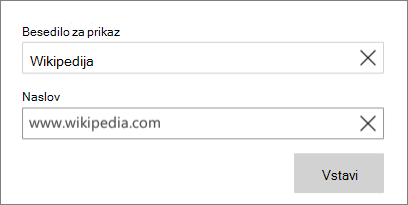
-
Tapnite Vstavi.
Poleg ustvarjanje osnovnih »http« spletne povezave, lahko uporabite sintakso »mailto« če želite ustvariti povezavo, ki se odpre e-poštno sporočilo ob kliku. (Na primer: mailto:info@contoso.com)
-
V napravi iPhone, tapnite Urejanje

-
Tapnite Vstavljanje > povezava.
-
Vnesite naslov svoje povezave in besedilo za prikaz.
-
V telefonu iPhone tapnite Dokončano. V napravi iPad preprosto, tapnite zunaj pogovornega okna, da ga zavrnete.
-
V tablici s sistemom Windows, tapnite zavihek Vstavljanje .

V sistemu Windows phone, tapnite več

-
Tapnite povezavo.

-
Vnesite besedilo za prikaz in naslov vaša povezava.
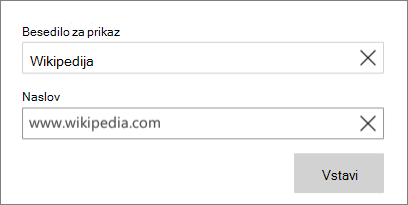
-
Tapnite Vstavi.










